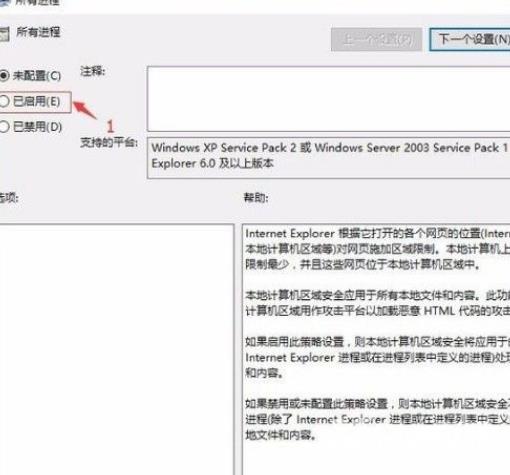win10不能播放SWF文件解决方法是按下电脑快捷键win+R,调出运行窗口,在其中输入命令gpedit.msc之后点击确定按钮。点击之后即可打开本地组策略编辑器,然后打开用户配置下方的管理模
win10不能播放SWF文件解决方法是按下电脑快捷键win+R,调出运行窗口,在其中输入命令gpedit.msc之后点击确定按钮。点击之后即可打开本地组策略编辑器,然后打开用户配置下方的管理模板,找到管理模板下方的Windows组件之后再打开Internet Explorer。最后进入到这个选项的编辑界面之后,我们将它点击选择为“已启用”选择启用这个功能,点击右下角的确定按钮保存修改即可。
win10不能播放SWF文件怎么解决相关推荐:win10更改数据格式方法介绍

1、首先第一步我们按下电脑快捷键win+R,调出运行窗口,在其中输入命令gpedit.msc之后点击确定按钮。
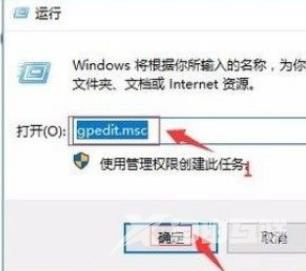
2、点击之后即可打开本地组策略编辑器,然后打开用户配置下方的管理模板,找到管理模板下方的Windows组件之后再打开Internet Explorer。
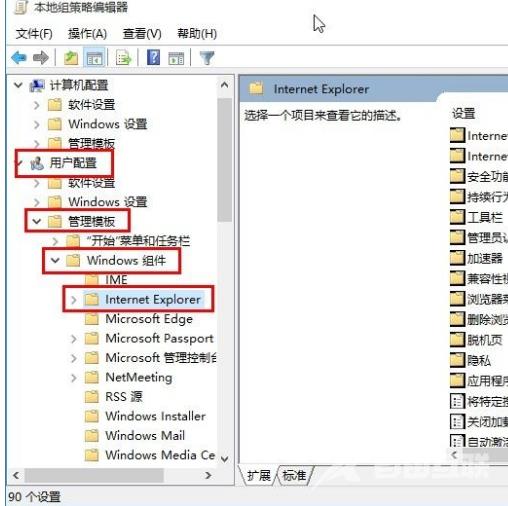
3、下一步在Internet Explorer下方找到安全功能打开之后选中安全功能下方的“本地计算机区域锁定安全”这个文件夹。
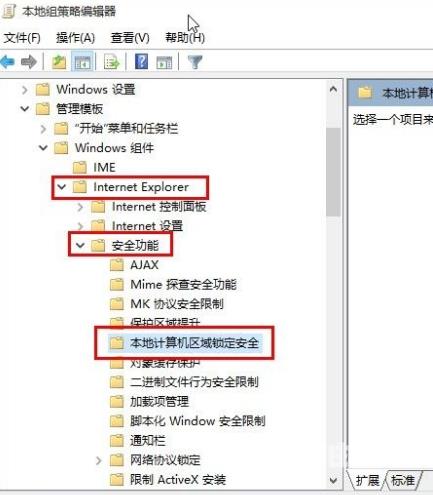
4、在这个打开的文件夹右边找到“所以进程”这个选项,使用鼠标右键点击之后选择编辑选项进入到编辑状态。
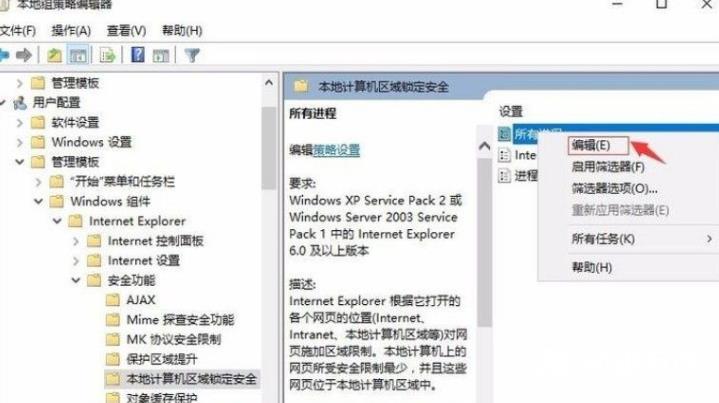
5、最后进入到这个选项的编辑界面之后,我们将它点击选择为“已启用”选择启用这个功能,点击右下角的确定按钮保存修改,启用这个功能之后即可解决SWF不能播放的问题了。